Samsung SYNCMASTER 171MP User Manual [it]

SyncMaster 151MP / 171MP
Questo apparecchio e fabbricato in conformita al D.M.28.08.95 n.548 ed in particolare a quanto specificato nell Art.2,comma 1.
Questo apparecchio e fabbricato nella U.E. in conformita al D.M.28.08.95 n.548 Art.2,comma 1 ed al D.M.26.03.92 Art.1
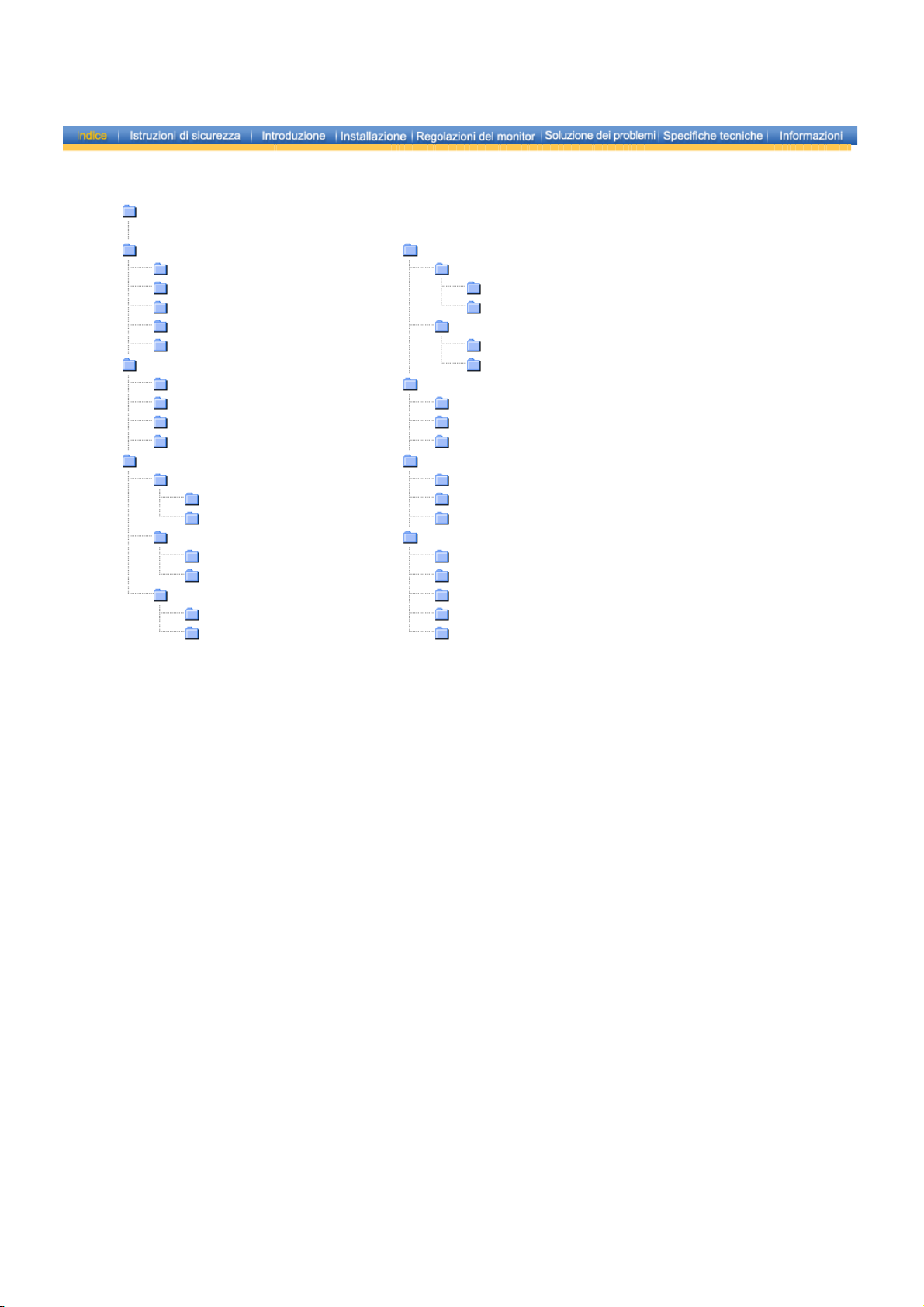
Pagina principale
Italiano > Principale > Indice
Istruzioni di sicurezza
Convenzioni
Alimentazione
Installazione
Pulizia
Altro
Introduzione
Disimballaggio
Parte anteriore
Parte posteriore
Telecomando
Installazione
Collegamento del monitor
Collegamento a un computer
Collegamento ad altri dispositivi
Installazione del driver del monitor
Installazione automatica
Installazione manuale
Installazione di un supporto VESA
Ripiegamento o rimozione della base
Installazione di un supporto VESA
Regolazioni del monitor LCD
Comandi di controllo disponibili per l’utente
Pulsanti di controllo dell’utente
Funzioni ad accesso diretto
Schermo
Funzioni OSD
Animazioni delle operazioni di regolazione dello schermo
Soluzione dei problemi
Controlli da effettuare prima di rivolgersi all’Assistenza
Problemi e soluzioni
Domande & Risposte
Specifiche tecniche
Informazioni generalii
PowerSaver
Modi di Visualizzazione
Informazioni
Assistenza tecnica
Termini
Regulatory
Natural Color
Autorità
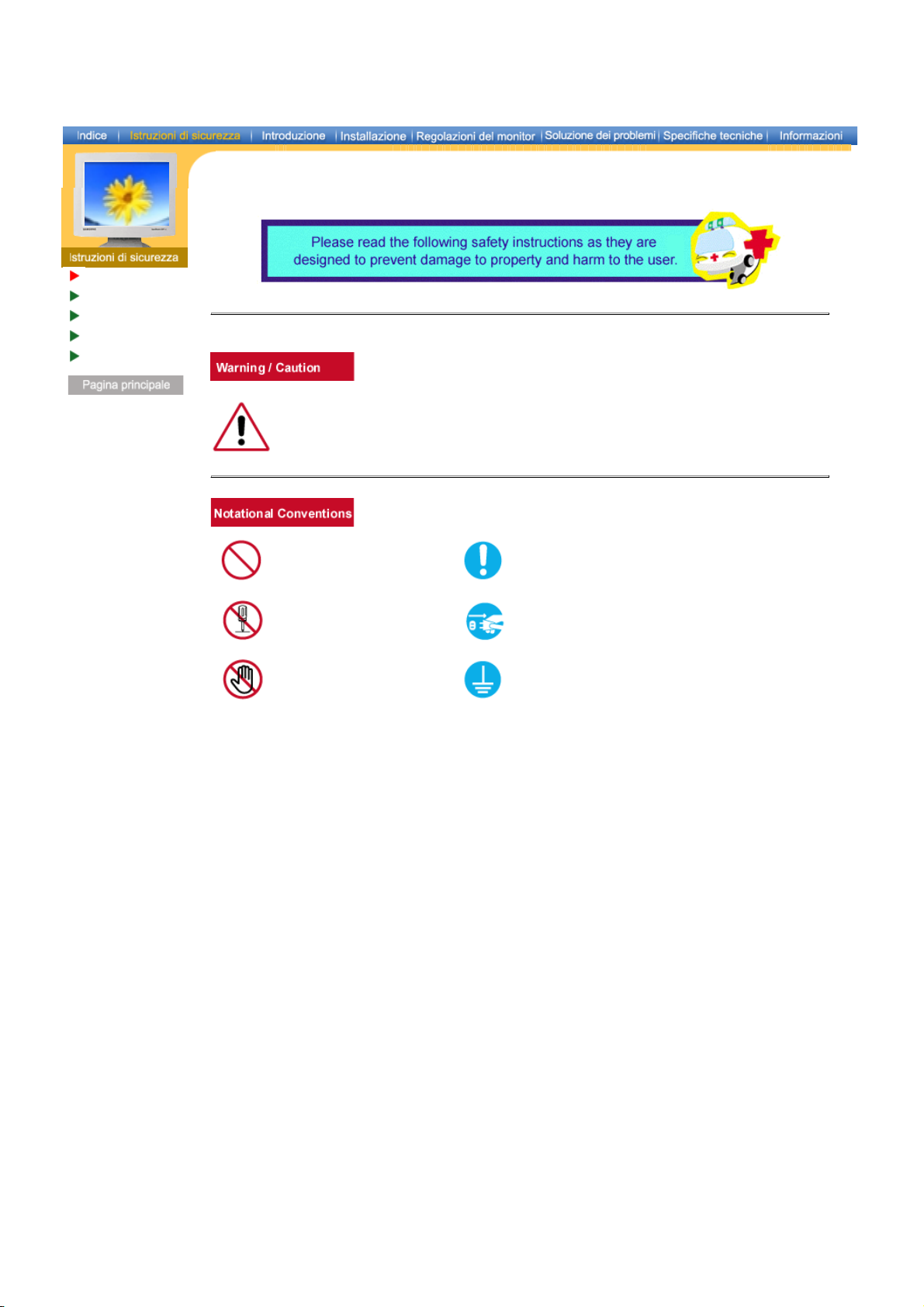
Convenzioni
Alimentazione
Installazione
Pulizia
Altro
Italiano > Principale > Istruzioni di sicurezza > Convenzioni
L’inosservanza delle istruzioni indicate da questo simbolo può comportare infortuni o danni alle
apparecchiature.
Vietato
Non smontare Scollegare la spina dalla presa di corrente
Non toccare Collegamento a massa per evitare scosse elettriche
È importante leggere e comprendere sempre appieno il
contenuto
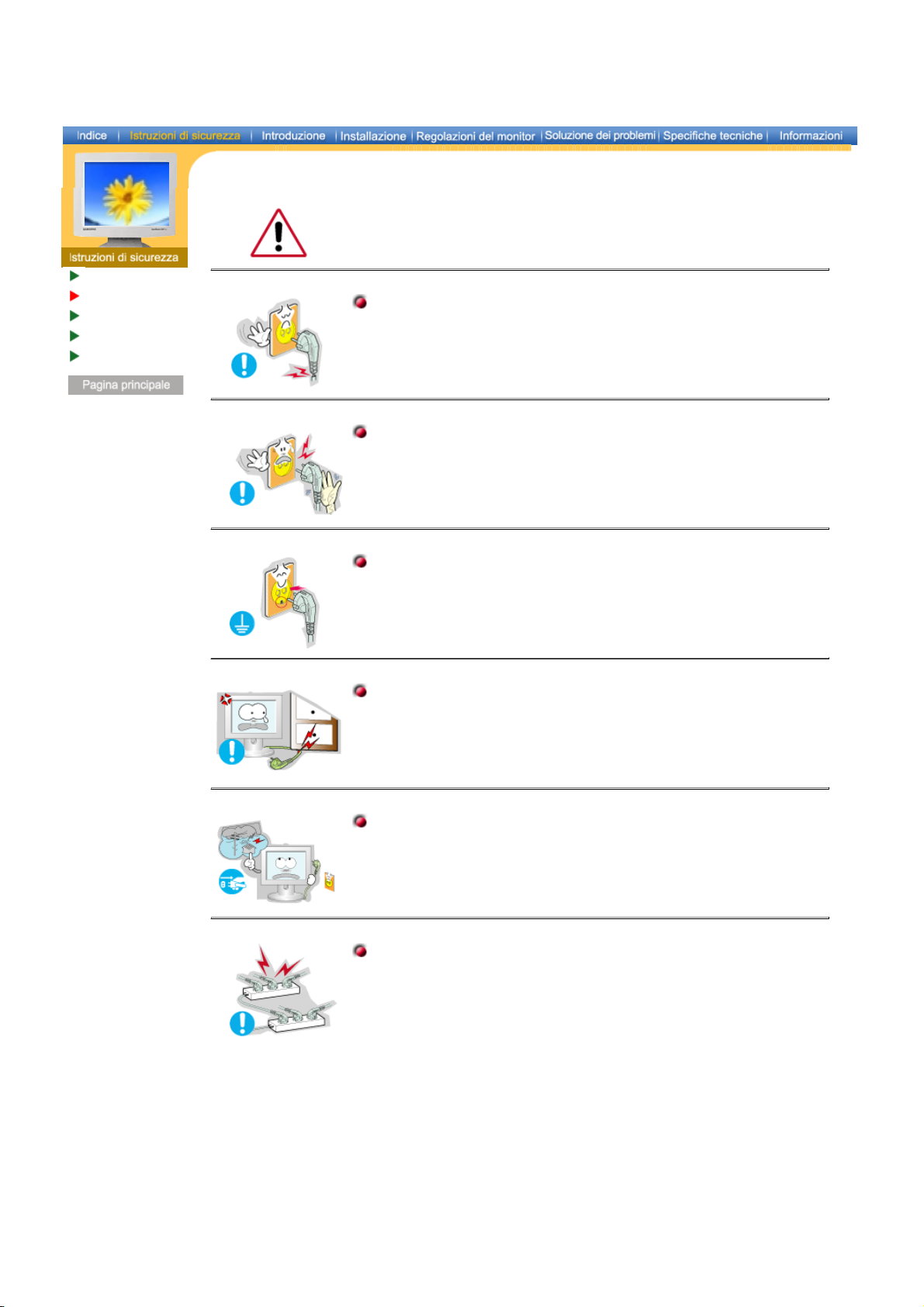
Convenzioni
Alimentazione
Installazione
Pulizia
Altro
Italiano >Principale > Istruzioni di sicurezza > Alimentazione
In caso di non utilizzo per periodi di tempo prolungati, regolare il PC su DPMS. Se si
utilizza uno screen saver, selezionare la modalità.
Non usare apparecchi con la spina danneggiata o allentata.
z
L’inosservanza di questa precauzione può causare scosse elettriche o incendi.
Non estrarre la spina tirandola dal filo e non toccarla con le mani bagnate.
z
L’inosservanza di questa precauzione può causare scosse elettriche o incendi.
Usare solo una spina e una presa opportunamente collegata a massa.
z
Una massa inadatta può causare scosse elettriche o danni alle apparecchiature.
Non piegare in modo eccessivo la spina e il filo e non collocare oggetti pesanti
sopra di questi onde evitare danni.
z
L'inosservanza di questa istruzione può causare scosse elettriche o incendi.
Scollegare la spina dalla presa di corrente in caso di temporali o fulmini o in
caso di non utilizzo per un lungo periodo di tempo.
z
L'inosservanza di questa precauzione può causare scosse elettriche o incendi.
Non collegare troppe prolunghe o spine ad una presa di corrente.
z
L’inosservanza di questa precauzione può essere causa di incendio.
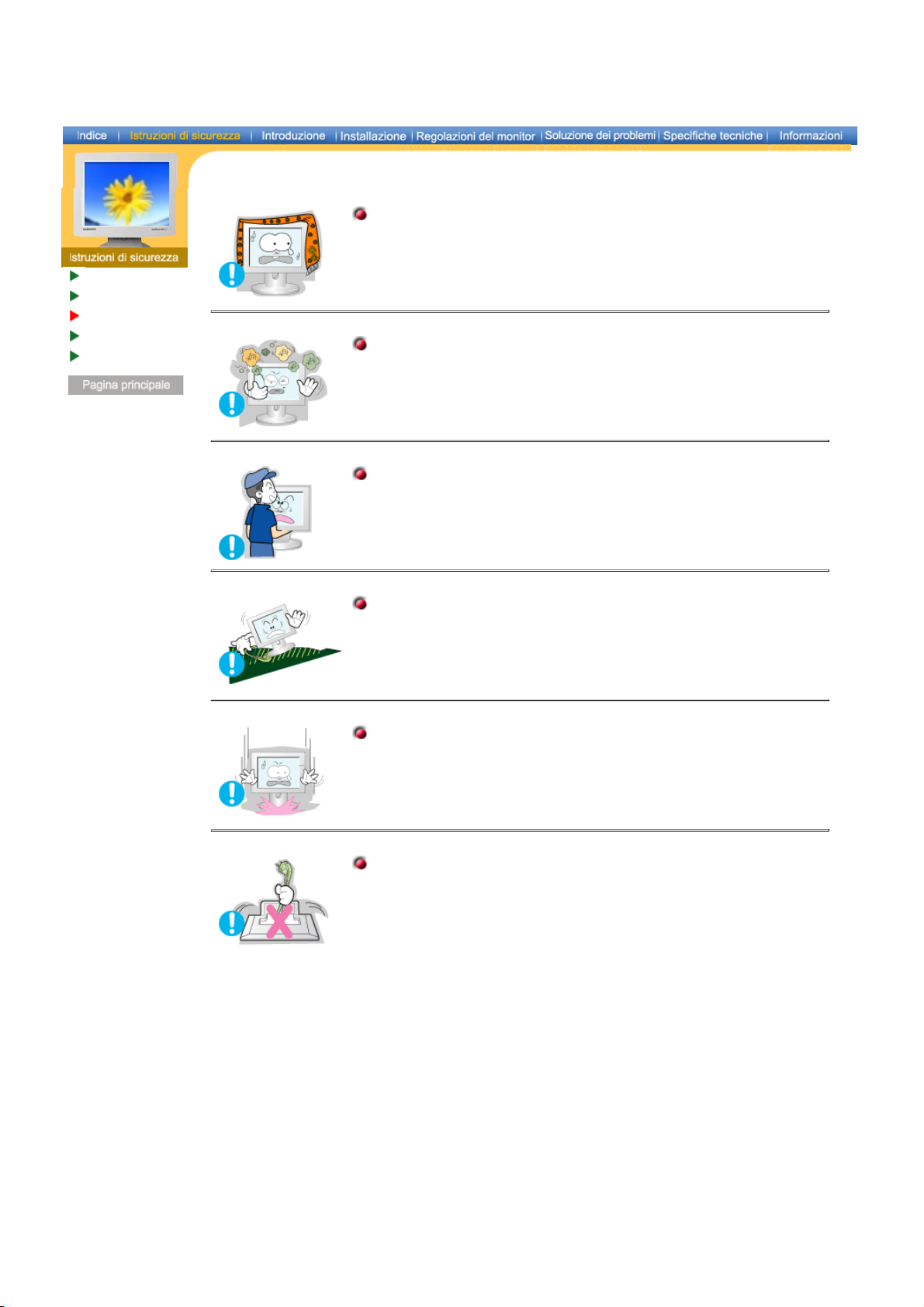
Convenzioni
Alimentazione
Installazione
Pulizia
Altro
Italiano >Principale > Istruzioni di sicurezza > Installazione
Non coprire le bocchette di ventilazione del monitor.
z
Una cattiva ventilazione può essere causa di guasti o di incendi.
Posizionare il monitor in un luogo in cui l'umidità e la presenza di polvere siano
minime.
z
Seguire questa precauzione per evitare cortocircuiti o incendi all'interno del
monitor.
Durante il trasporto non far cadere il monitor.
z
L’inosservanza di questa precauzione può essere causa di infortuni o di danni
all'apparecchio.
Posizionare il monitor su una superficie piana e stabile.
z
Se il monitor cade, può essere causa di infortuni.
Fissare il monitor con cura.
z
L’inosservanza di questa precauzione può comportare danni o rottura
dell’apparecchio.
Non posizionare il monitor appoggiandolo sullo schermo.
z
Seguendo questa precauzione si evita di danneggiare la superficie del tubo
catodico.
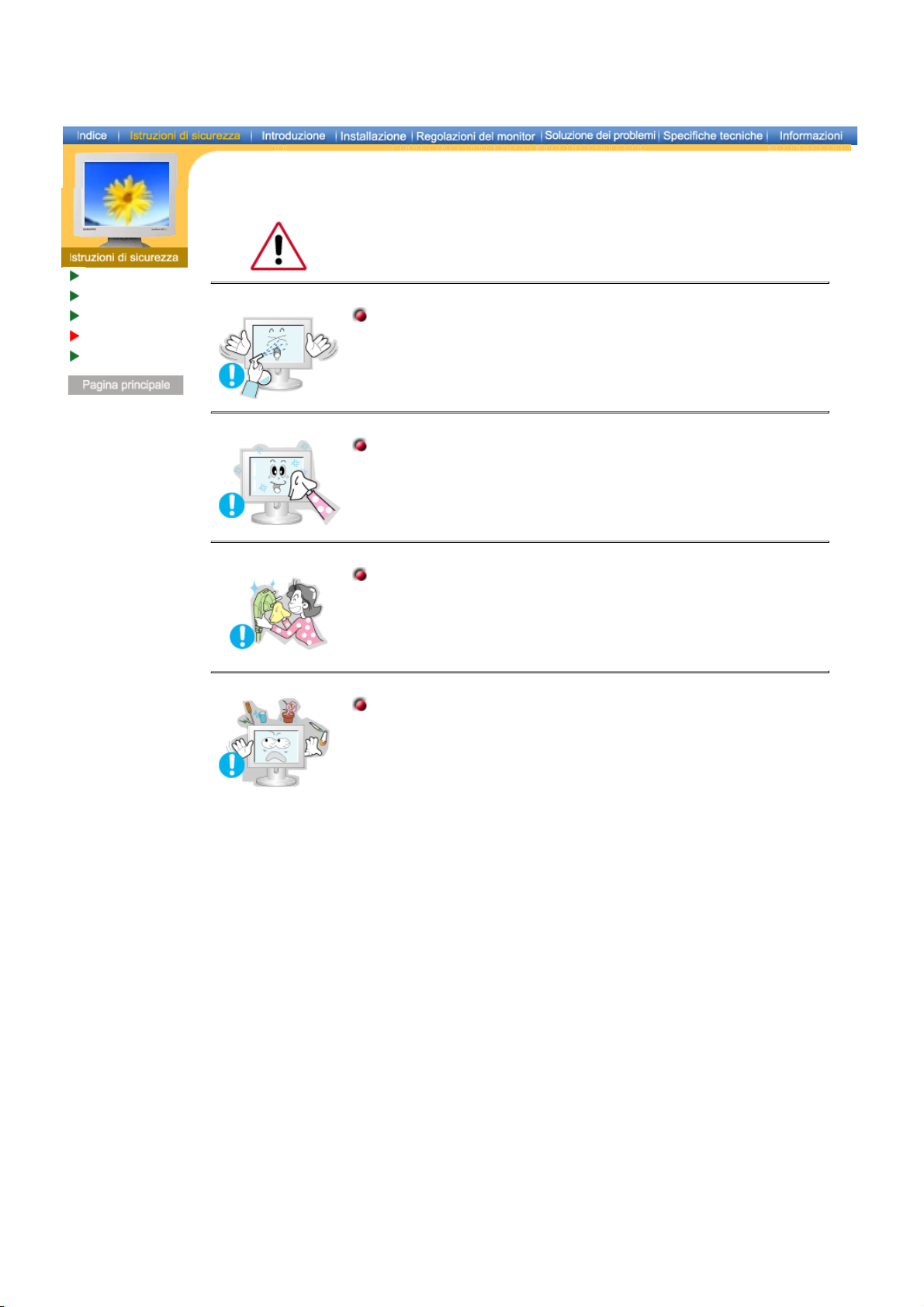
Convenzioni
Alimentazione
Installazione
Pulizia
Altro
Italiano >Principale > Istruzioni di sicurezza > Pulizia
Per la pulizia del telaio del monitor o della parte esterna del tubo catodico, utilizzare un
panno morbido, leggermente inumidito.
Non spruzzare il detersivo direttamente sul monitor.
Usare il prodotto detergente raccomandato versandolo su un panno morbido.
Se il connettore tra la spina e il pin è impolverato o sporco, pulirlo in modo
opportuno con un panno asciutto.
z
Un connettore sporco può essere causa di scosse elettriche o incendi.
Non posizionare bicchieri d'acqua, prodotti chimici o altri piccoli oggetti di
metallo sul monitor.
z L’inosservanza di questa precauzione può causare danni, scosse elettriche o
incendi.
z
Se un corpo estraneo entra nel monitor, scollegare la spina e quindi contattare il
centro di assistenza.
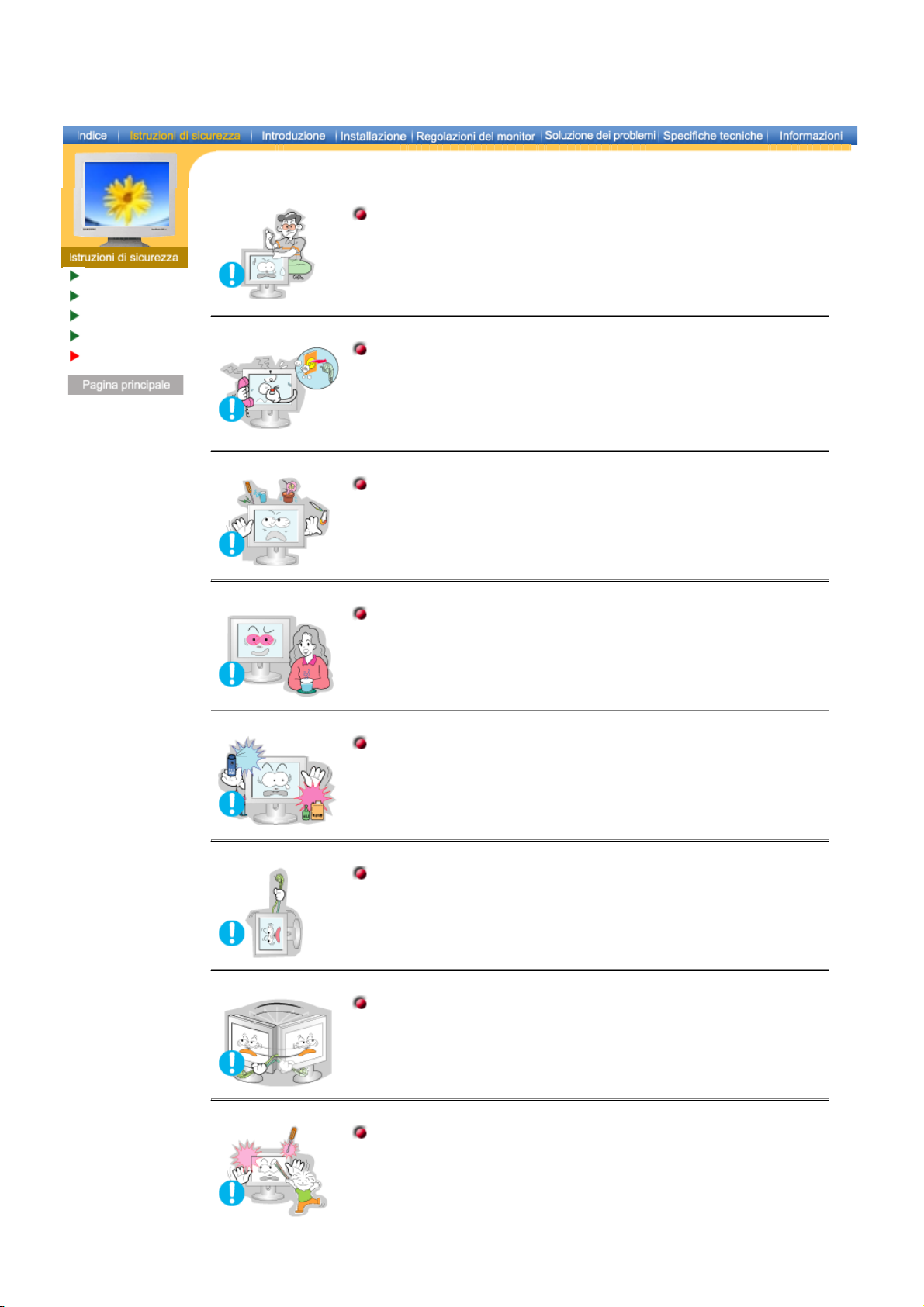
Convenzioni
Alimentazione
Installazione
Pulizia
Altro
Italiano >Principale > Istruzioni di sicurezza > Altro
Non togliere il coperchio (o il pannello posteriore). All'interno sono contenuti dei
pezzi non riparabili dall'utente.
z
Il mancato rispetto di questa precauzione può essere causa di scosse elettriche
o incendi.
z
Affidare l'esecuzione delle riparazioni a tecnici qualificati.
Se il monitor non funziona in modo normale, in particolare se produce rumori
inconsueti o emana odori, scollegarlo immediatamente dall'alimentazione e
rivolgersi ad un centro di assistenza o ad un rivenditore autorizzato.
z
Il mancato rispetto di questa precauzione può essere causa di scosse elettriche
o incendi.
Non collocare oggetti pesanti sul monitor.
z
Il mancato rispetto di questa precauzione può essere causa di scosse elettriche
o incendi.
Per ogni ora trascorsa davanti al monitor, si consiglia una pausa di riposo per gli
occhi di 5 minuti.
z
Se si segue questa precauzione si riduce l'affaticamento della vista.
Non usare o non conservare prodotti infiammabili vicino al monitor.
z
L’inosservanza di questa precauzione può essere la causa di esplosioni o
incendi.
Non cercare di spostare il monitor tirandolo dal filo o dal cavo di segnale.
z Ciò può provocare guasti, scosse elettriche o incendi dovuti al danneggiamento
del cavo.
Non spostare il monitor a destra o a sinistra tirandolo solo dal filo o dal cavo del
segnale.
z
Ciò può provocare guasti, scosse elettriche o incendi dovuti al danneggiamento
del cavo.
Non inserire mai oggetti metallici all'interno delle aperture del monitor.
z Il mancato rispetto di questa precauzione può essere causa di scosse elettriche,
incendi o infortuni. Il mancato rispetto di questa precauzione può essere causa
di scosse elettriche, incendi o infortuni.
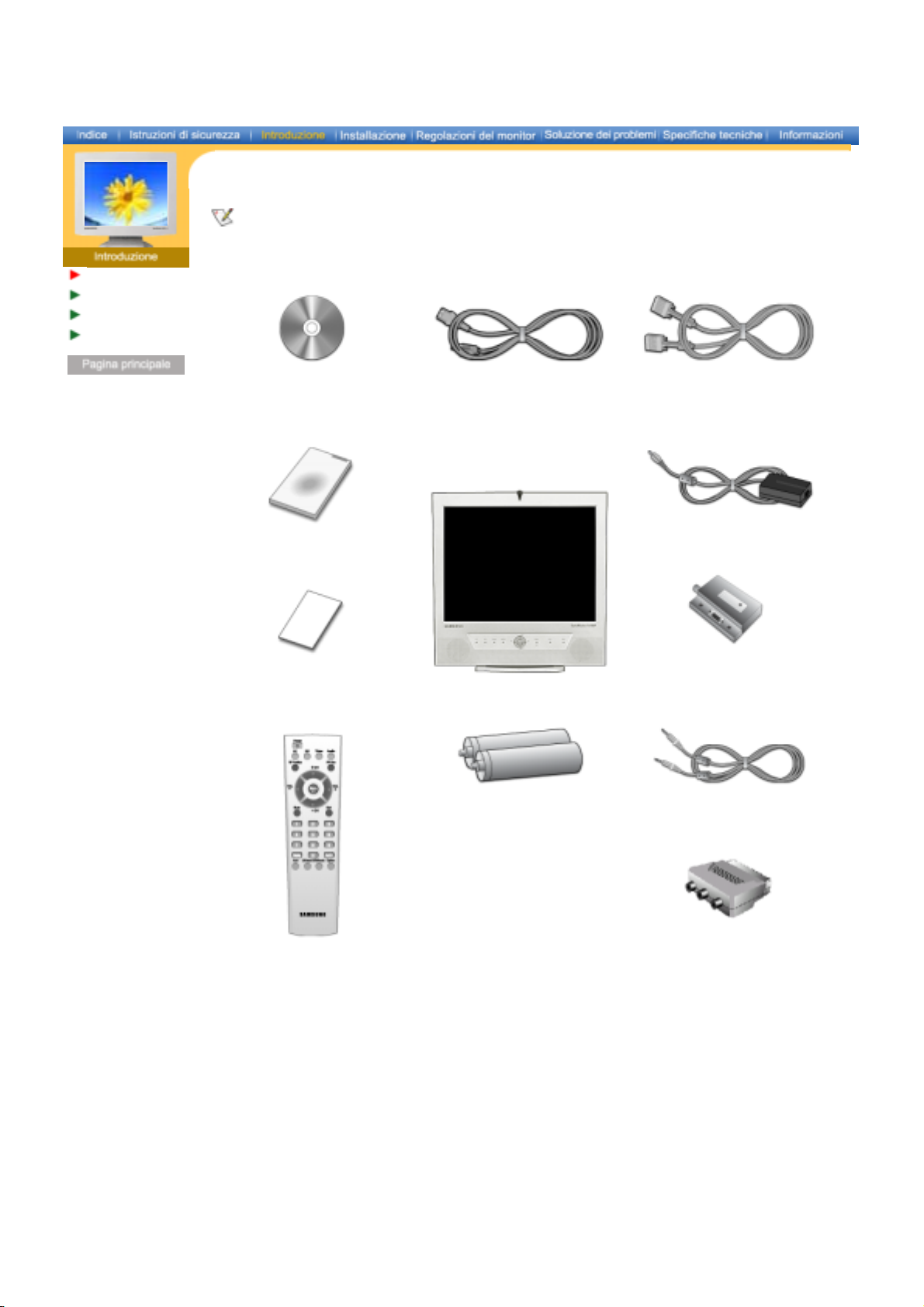
Disimballaggio
Parte anteriore
Parte posteriore
Telecomando
Italiano >Principale > Introduzione > Dismballaggio
Assicurarsi che i seguenti articoli siano presenti nella confezione del monitor. Nel caso in cui qualche
articolo risultasse mancante, contattare il proprio rivenditore.
CD d’installazione di driver /
Natural Color e del manuale utente
Guida d'installazione rapida Adattatore DC
Scheda della garanzia
(non disponibile in tutti i paesi) Sintonizzatore TV (Opzionale)
Cavo di alimentazione
Monitor
Batteries (AAA X 2) Cavo audio
Cavo di trasmissione dei s egnali
(15 pin D-Sub)
Telecomando Jack Scart
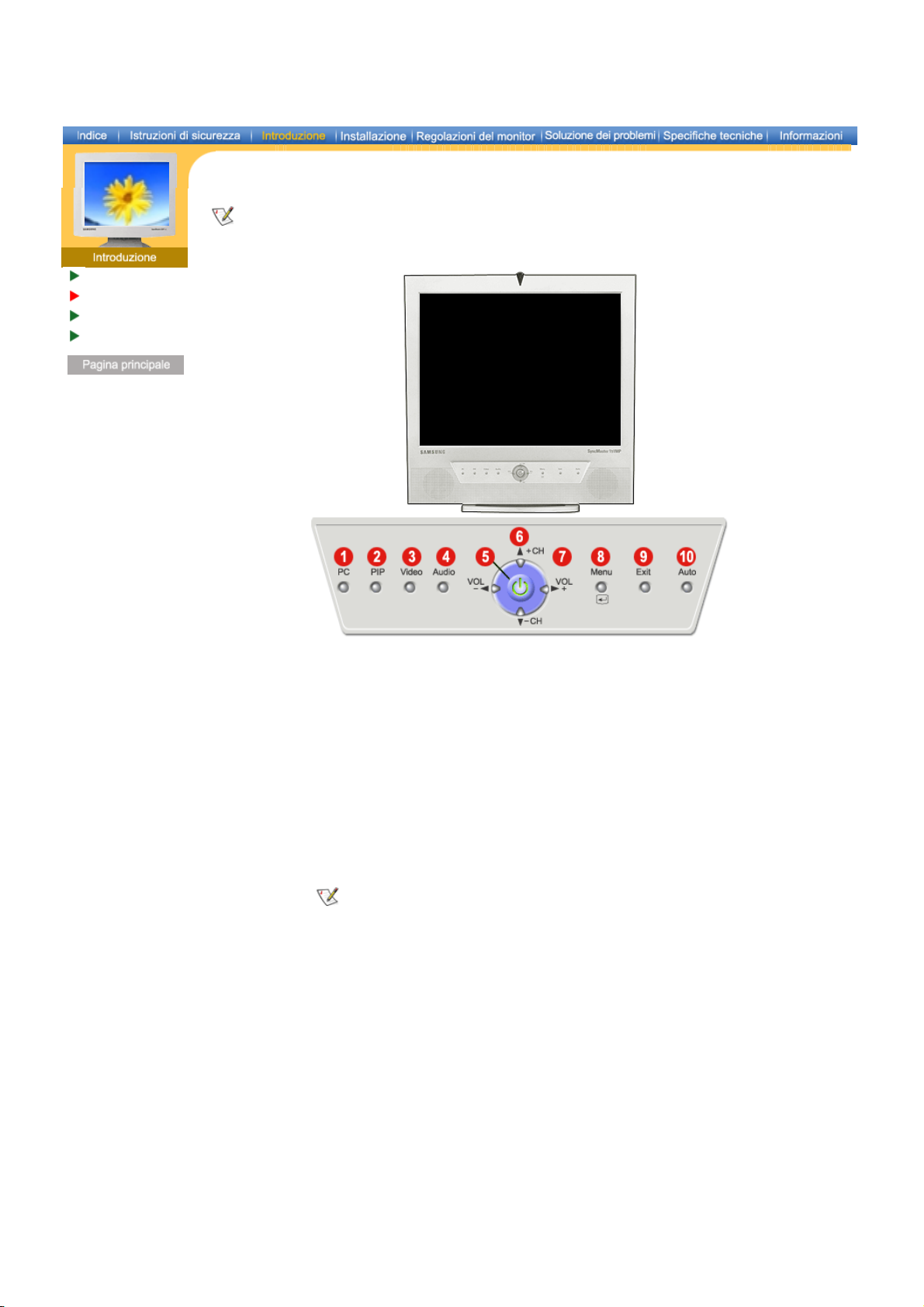
Disimballaggio
Parte anteriore
Parte posteriore
Telecomando
Italiano >Principale > Introduzione > Parte anteriore
Per informazioni dettagliate relative alle funzioni del monitor, fare riferimento a Comandi di controllo disponibili
per l’utente nella sezione Regolazioni del monitor LCD. La configurazione della parte anteriore del monitor
potrebbe variare lievemente a seconda del modello.
1 Pulsante modalità PC
2 Pulsante modalità PIP
3 Pulsante modalità Video
4 Pulsante modalità Audio
5 Pulsante dell'alimentazione / Indicatore dell'alimentazione
6 Pulsanti su-giù / pulsanti selezione canale
7 Pulsanti sinistra-destra / pulsanti del volume
8 Pulsante Menu
9 Pulsante di uscita
10 Pulsanti di Auto
PIP (Picture in Picture, Schermo nello schermo)?
È una funzione che consente di vedere un programma a pieno schermo
e di visualizzare uno o più schermi di minori dimensioni sovrapposti al
programma di base. La funzione PIP viene anche definita Split Windows
(schermi affiancati).
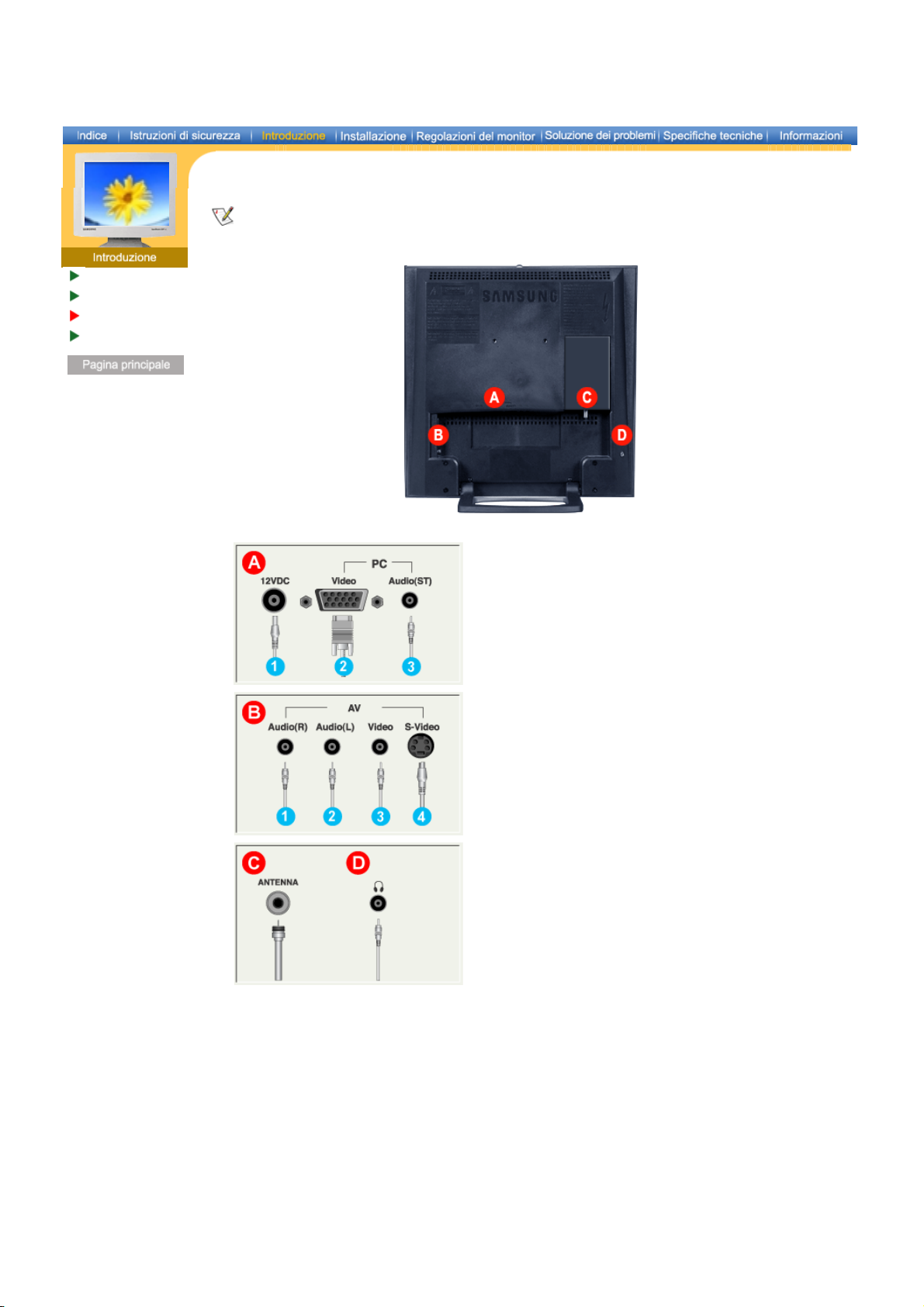
Disimballaggio
Parte anteriore
Parte posteriore
Telecomando
Italiano >Principale > Introduzione > Parte anteriore
Per informazioni dettagliate relative al collegamento dei cavi, fare riferimento a Collegamento dei cavi nella
sezione Installazione.
La configurazione della parte posteriore del monitor potrebbe variare lievemente a seconda del modello.
A Terminali di collegamento per il PC
1 Terminale di collegamento dell'alimentazione (12V DC)
2 Terminale di collegamento del computer (15 Pin D-
SUB)
3 Terminale di collegamento audio (Audio (ST))
B Terminale di collegamento in videofrequenza AV
1 Terminale di collegamento in videofrequenza AV audio
destro (R)
2 Terminale di collegamento in videofrequenza AV audio
sinistro (L)
3 Terminale di collegamento in videofrequenza AV video
4 Terminale di collegamento S-Video
C Terminale di collegamento antenna (quando è
collegata la TV)
D Terminale di collegamento delle cuffie - Output
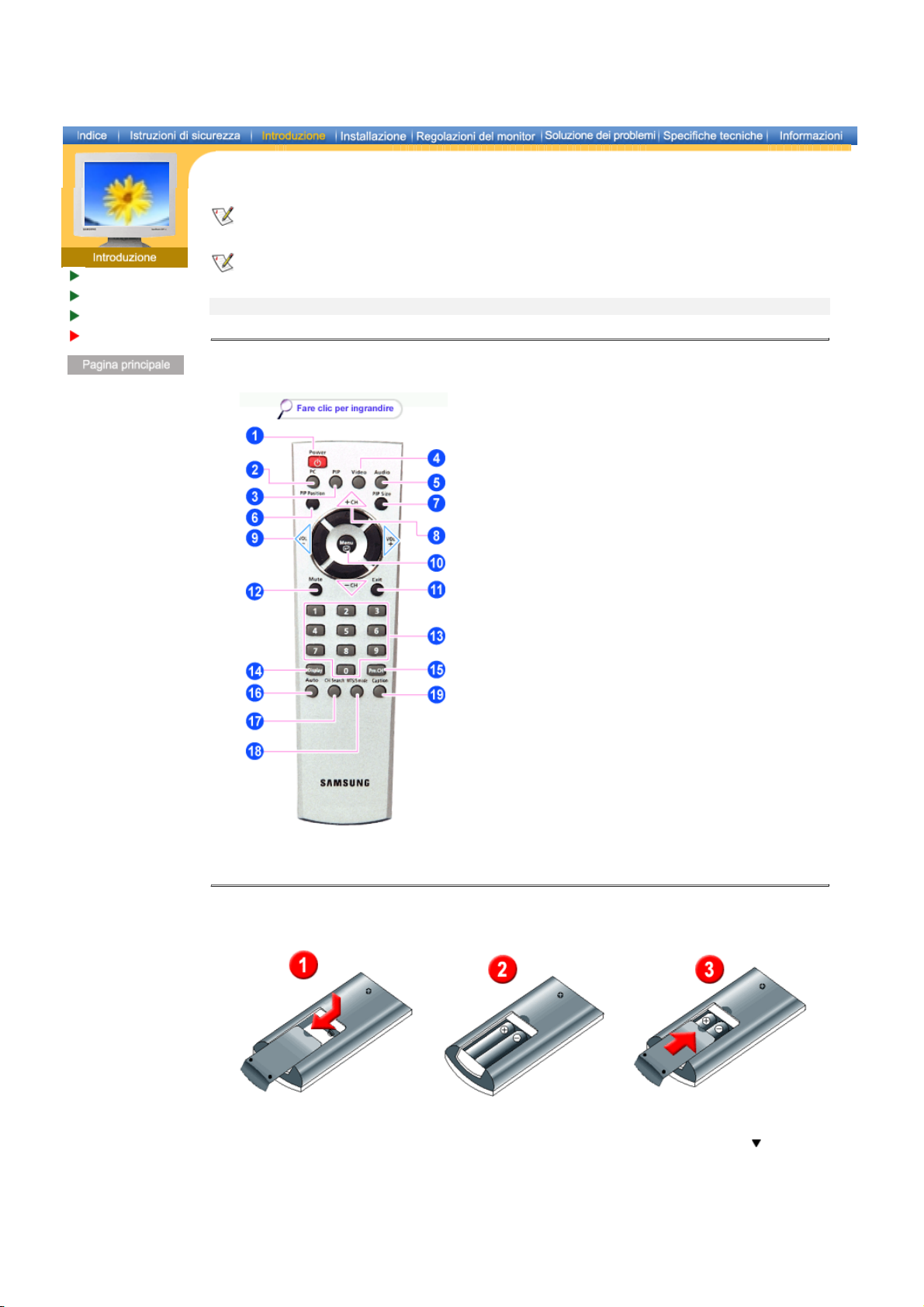
Disimballaggio
Parte anteriore
Parte posteriore
Telecomando
Italiano >Principale > Introduzione > Telecomando
Per informazioni dettagliate relative alle funzioni del Telecomando, fare riferimento a Regolazioni del monitor
LCD > Comandi di controllo disponibili per l’utente > Pulsanti di controllo dell’utente >Pulsanti del telecomando..
La configurazione del telecomando potrebbe variare lievemente a seconda del modello.
Il telecomando può funzionare all’interno di un campo compreso tra 7 cm e 10 m, e 30 gradi a sinistra e a destra
dell’apposito sensore presente sul monitor.
Nomi dei pulsanti | Sostituzione delle batterie | Utilizzo
1. Nomi dei pulsanti
1 Pulsante dell'alimentazione
2 Pulsante modalità PC
3 Pulsante modalità PIP (Schermo nello schermo)
4 Pulsante modalità Video
5 Pulsante modalità Audio
6 Posizione PIP
7 Dimensioni PIP
8 Pulsanti su-giù / pulsanti selezione canale
9 Pulsanti sinistra-destra / pulsanti del volume
10 Pulsante Menu
11 Pulsante di uscita
12 Mute (disattivazione audio)
13 Canali
14 Visualizzazione
15 Canale precedente
16 Pulsanti di Auto
17 Ricerca canale
18 Modalità MTS/S
19 Caption (sottotitoli)
2. Sostituzione delle batterie
1. Estrarre il coperchio delle batterie facendo pressione sulla parte contrassegnata dal simbolo ( ). .
2. Inserire le batterie rispettando la corrispondenza della rispettiva polarità (+, -).
3. Inserire il coperchio.
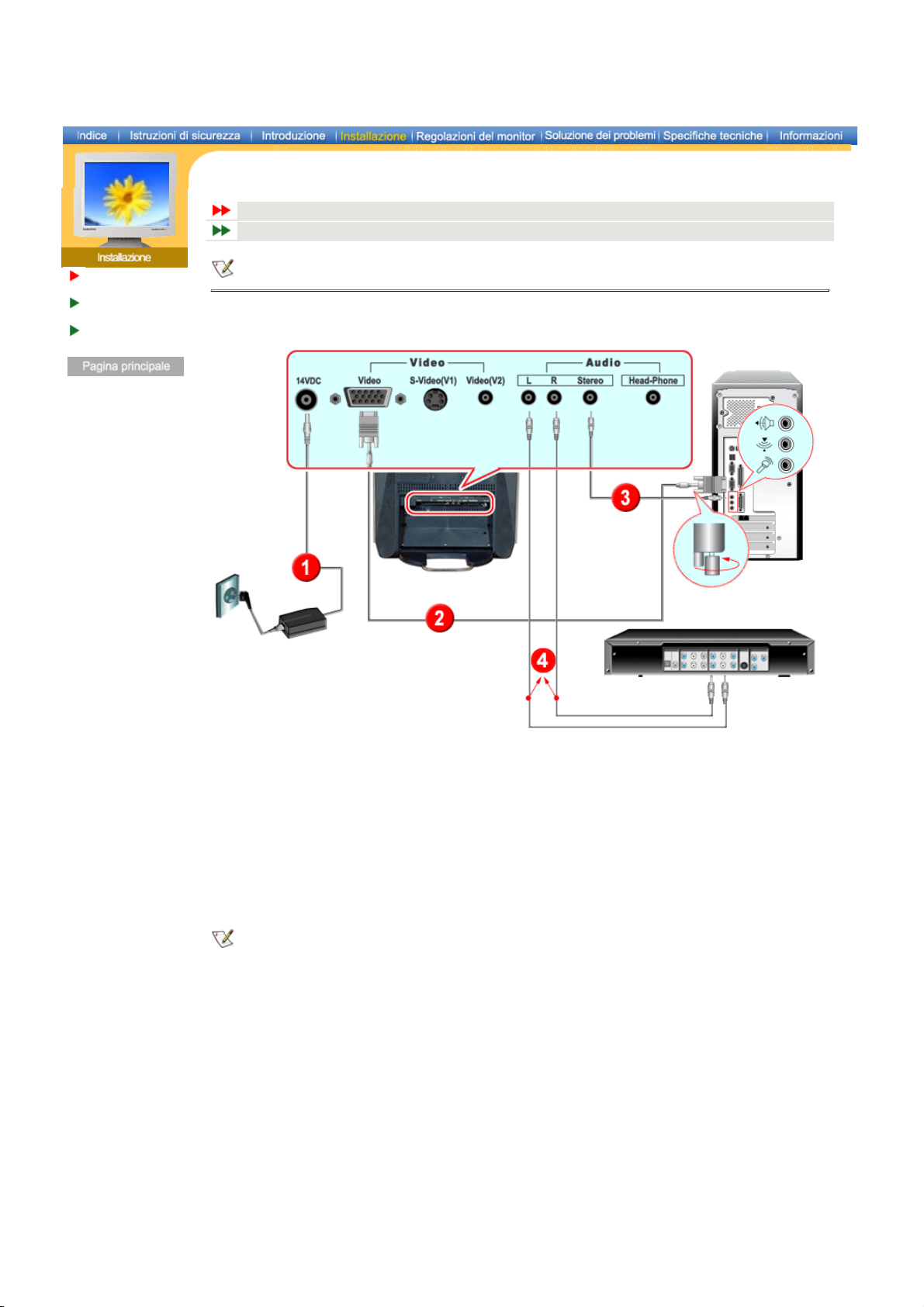
Italiano >Principale > Installazione > Collegamento del monitor > Collegamento a un computer
Collegamento a un computer
Collegamento ad altri dispositivi
Collegamento del
monitor
Installazione del
driver del monitor
Installazione di un
supporto VESA
Accendere il computer e il monitor. Se il monitor visualizza un’immagine, l’installazione è completa.
1. Collegamento a un computer
1. Collegare il cavo di alimentazione all’adattatore DC, quindi collegare il connettore dell’adattatore all’apposita
porta DC12V posta sul retro del monitor.
2. Collegare il cavo del segnale alla porta video del computer.
3. Collegare il cavo audio per il monitor alla porta audio posta sul retro del computer.
4. Accendere il computer e il monitor.
5. Utilizzando gli altoparlanti del monitor sarà possibile ascoltare un audio chiaro e di qualità proveniente dalla
scheda del proprio computer.(non sarà necessario installare altoparlanti aggiuntivi al computer).
Contattare il centro servizi Samsung Electronics più vicino per acquistare prodotti opzionali.
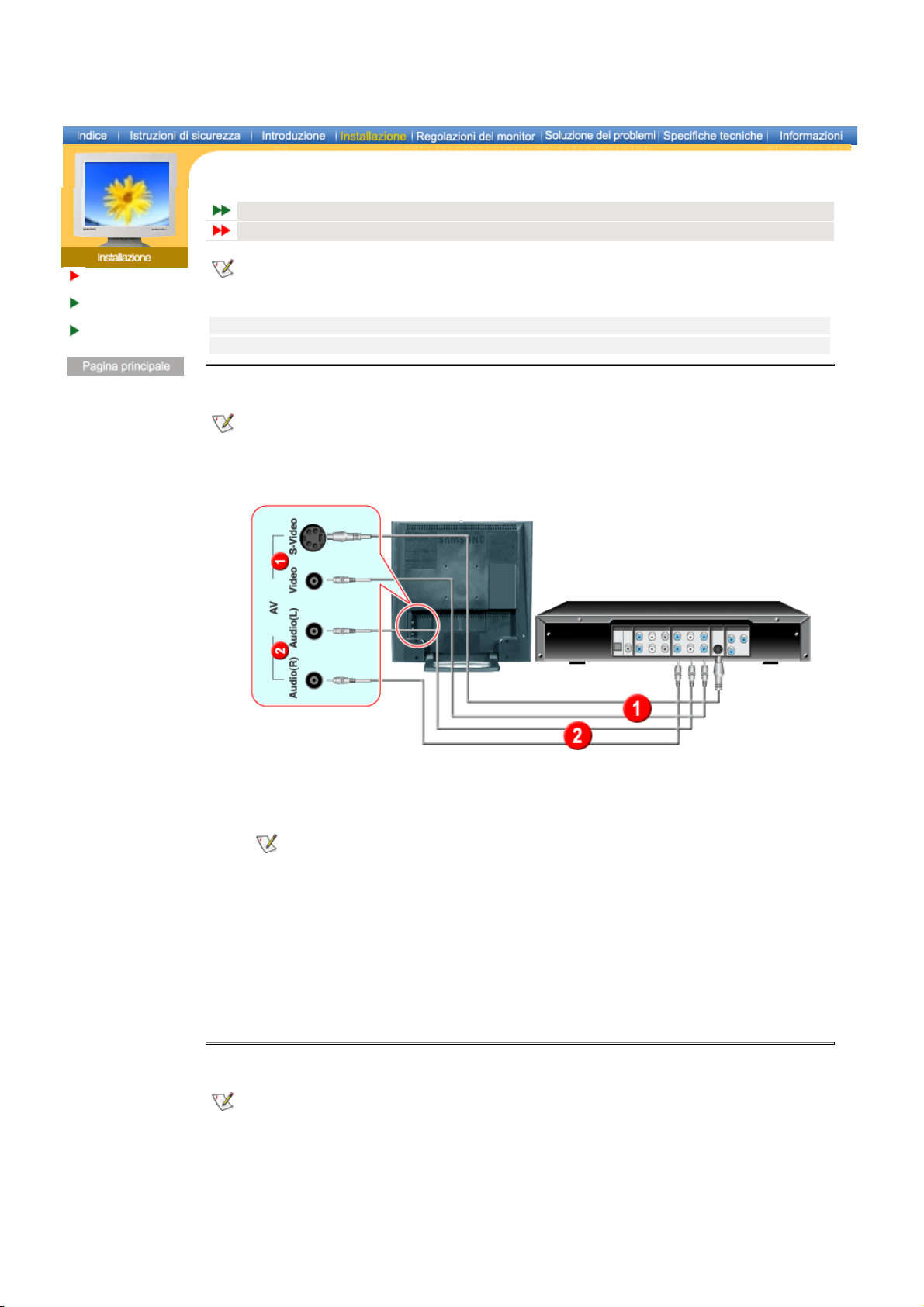
Italiano >Principale > Installazione > Collegamento del monitor > Collegamento ad altri dispositivi
Collegamento a un computer
Collegamento ad altri dispositivi
Collegamento del
monitor
Installazione del
driver del monitor
Installazione di un
supporto VESA
Oltre al computer, è possibile collegare al monitor dispositivi di input di videofrequenza (AV) quali lettori DVD,
videoregistratori o videocamere. Per informazioni dettagliate relative al collegamento di tali dispositivi, fare
riferimento a Comandi di controllo disponibili per l’utente nella sezione Regolazioni del monitor.
Collegamento di dispositivi di videofrequenza | Collegamento della TV | Collegamento di un Macintosh |
Collegamento delle cuffie
1. Collegamento di dispositivi di videofrequenza
Il monitor è dotato di terminali di videofrequenza (AV) che consentono il collegamento di dispositivi di input quali
lettori DVD, videoregistratori o videocamere. È possibile vedere le immagini provenienti da tali dispositivi
fintanto che il monitor è acceso.
1. È possibile collegare ai terminali S-Video (V1) o Video (V2) del monitor un dispositivo di videofrequenza
quale un lettore DVD, videoregistratore o videocamera utilizzando il cavo S-VHS o il cavo RCA.
I cavi S-VHS e RCA sono opzionali.
2. Collegare i terminali Audio (L) e Audio (R) di un lettore DVD, videoregistratore o videocamera ai terminali di
input audio L e R del monitor utilizzando appositi cavi audio.
3. Selezionare il segnale Video o S-Video collegato al lettore DVD, videoregistratore o videocamera utilizzando
il pulsante di selezione dell’origine posto nella parte anteriore del monitor.
4. A questo punto, avviare il lettore DVD, il videoregistratore o la videocamera con un disco DVD o un nastro
inserito.
2. Collegamento della TV
Mediante un sintonizzatore TV (non incluso) è possibile vedere la televisione semplicemente collegando il
monitor a un'antenna o a una scatola di derivazione cavi. Non è necessario acquistare alcuna scheda TV per il
collegamento a un PC, oppure hardware o software supplementare.
Contattare il centro servizi Samsung Electronics più vicino per acquistare componenti opzionali.
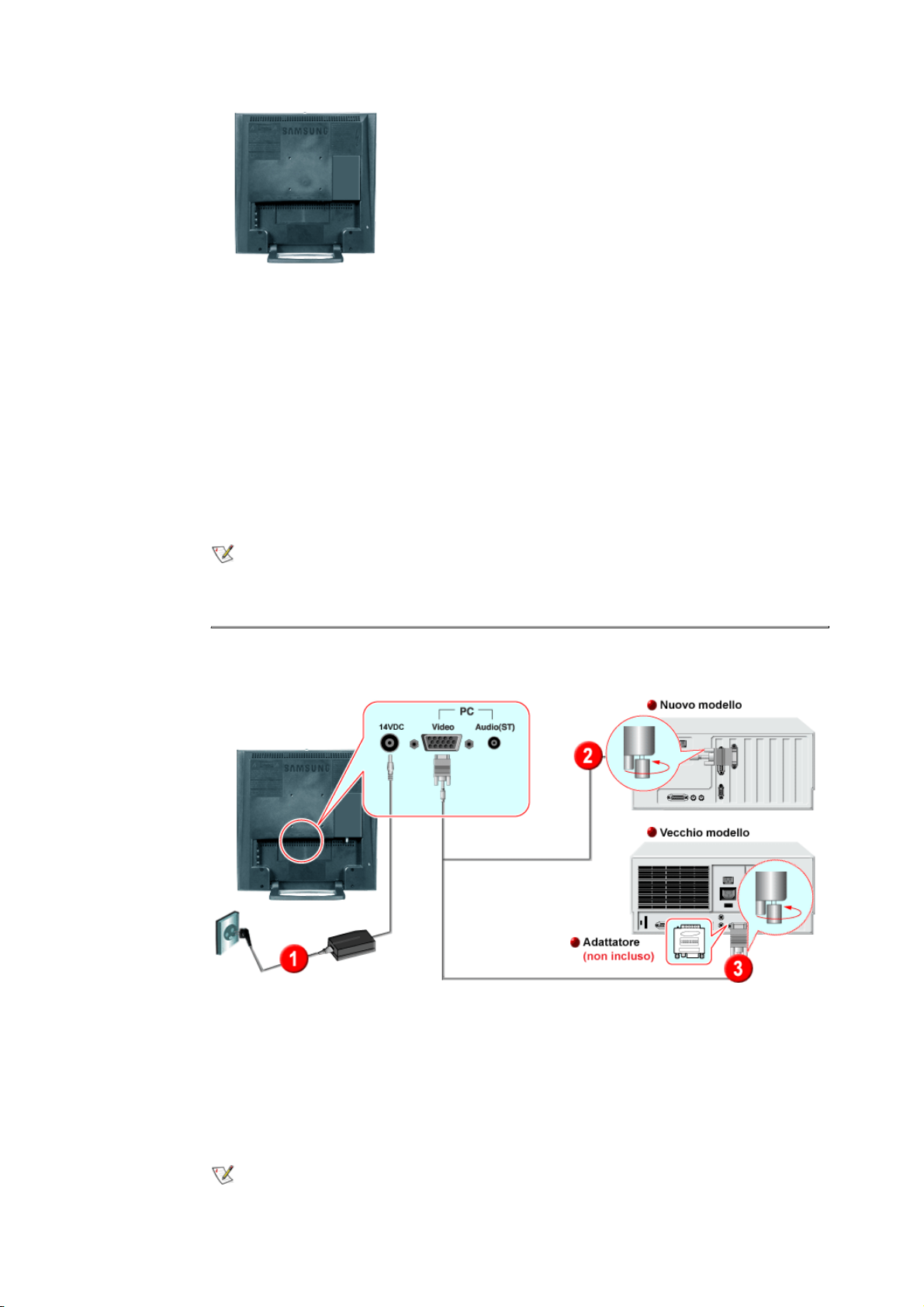
1. Collegare l'antenna o la scatola di derivazione cavi al sintonizzatore TV (non incluso) utilizzando il terminale
di collegamento "ANTENNA" posto sul sintonizzatore.
2. Rimuovere la copertura dello slot di collegamento del sintonizzatore TV posta dietro al monitor.
3. Inserire il sintonizzatore collegato nello slot, quindi fissare saldamente le due viti utilizzando una moneta per
bloccare il componente in posizione. (l'assenza delle viti di fissaggio potrebbe causare disturbi o annullare
completamente l'immagine.)
4. Rimontare la copertura del sintonizzatore.
5. Accendere il monitor.
6. Selezionare TV utilizzando il pulsante di selezione dell’origine posto tra i pulsanti esterni di regolazione del
segnale.
7. Selezionare il canale televisivo desiderato.
Il prodotto è stato progettato per supportare unicamente i segnali di tipo PAL o SECAM. Non è possibile
vedere programmi televisivi nei paesi in cui è utilizzato il segnale NTSC.
3. Collegamento di un Macintosh
1. Collegare il cavo di alimentazione all’adattatore DC, quindi collegare il connettore dell’adattatore all’apposita
porta DC12V posta sul retro del monitor (la tensione viene automaticamente regolata dall’adattatore).
2. Collegare il cavo del segnale alla porta D-SUB del computer Macintosh.
3. Per i modelli più datati di Macintosh, è necessario regolare il DIP switch di controllo della risoluzione
sull’adattatore per Macintosh (opzionale), facendo riferimento alla tabella di configurazione degli switch
illustrata sul retro dello stesso.
4. Accendere il monitor e il Macintosh.
Contattare il centro servizi Samsung Electronics più vicino per acquistare prodotti opzionali.
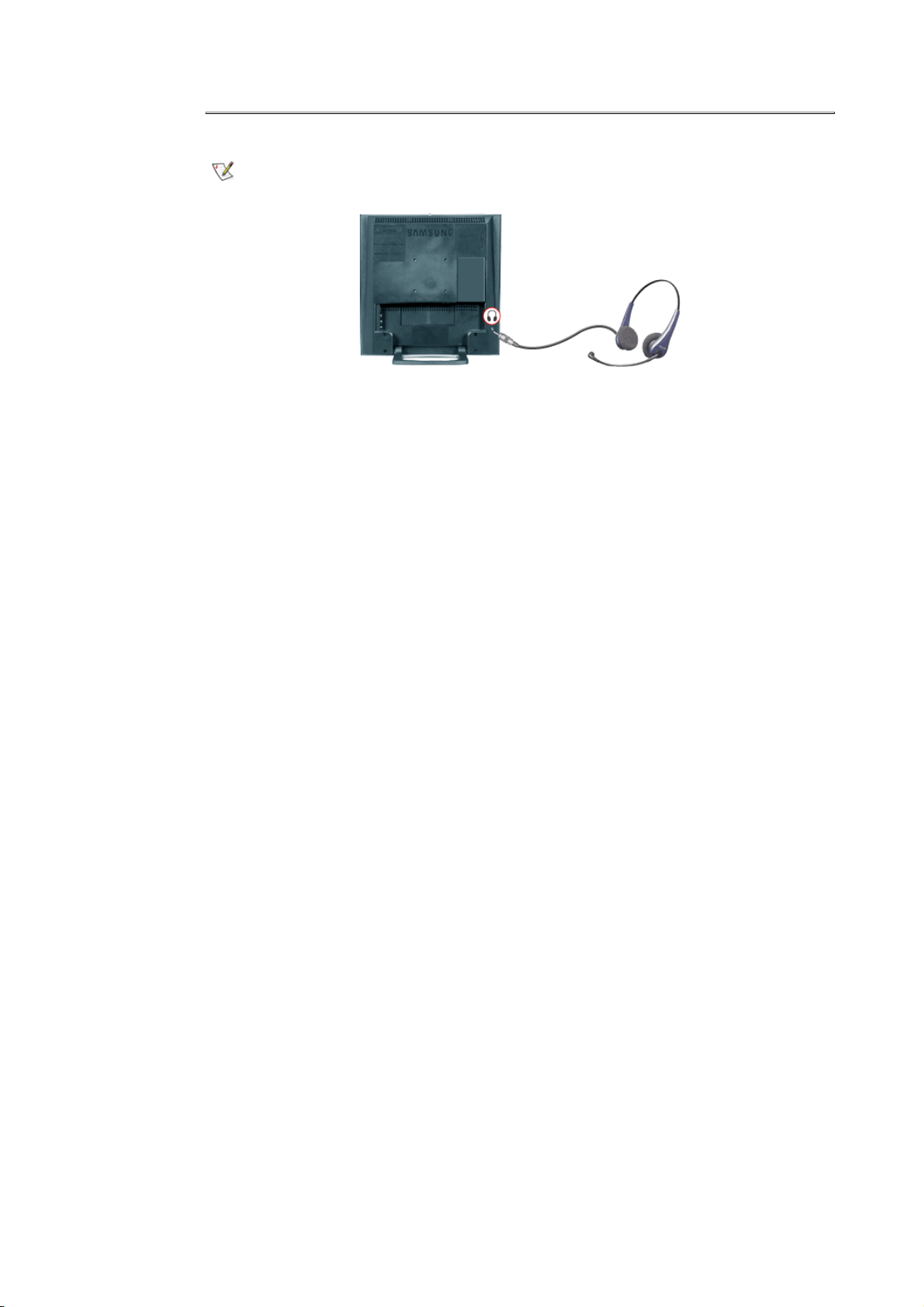
4. Collegamento delle cuffie
È possibile collegare le cuffie al monitor.
1. Collegare le cuffie all’apposita porta.
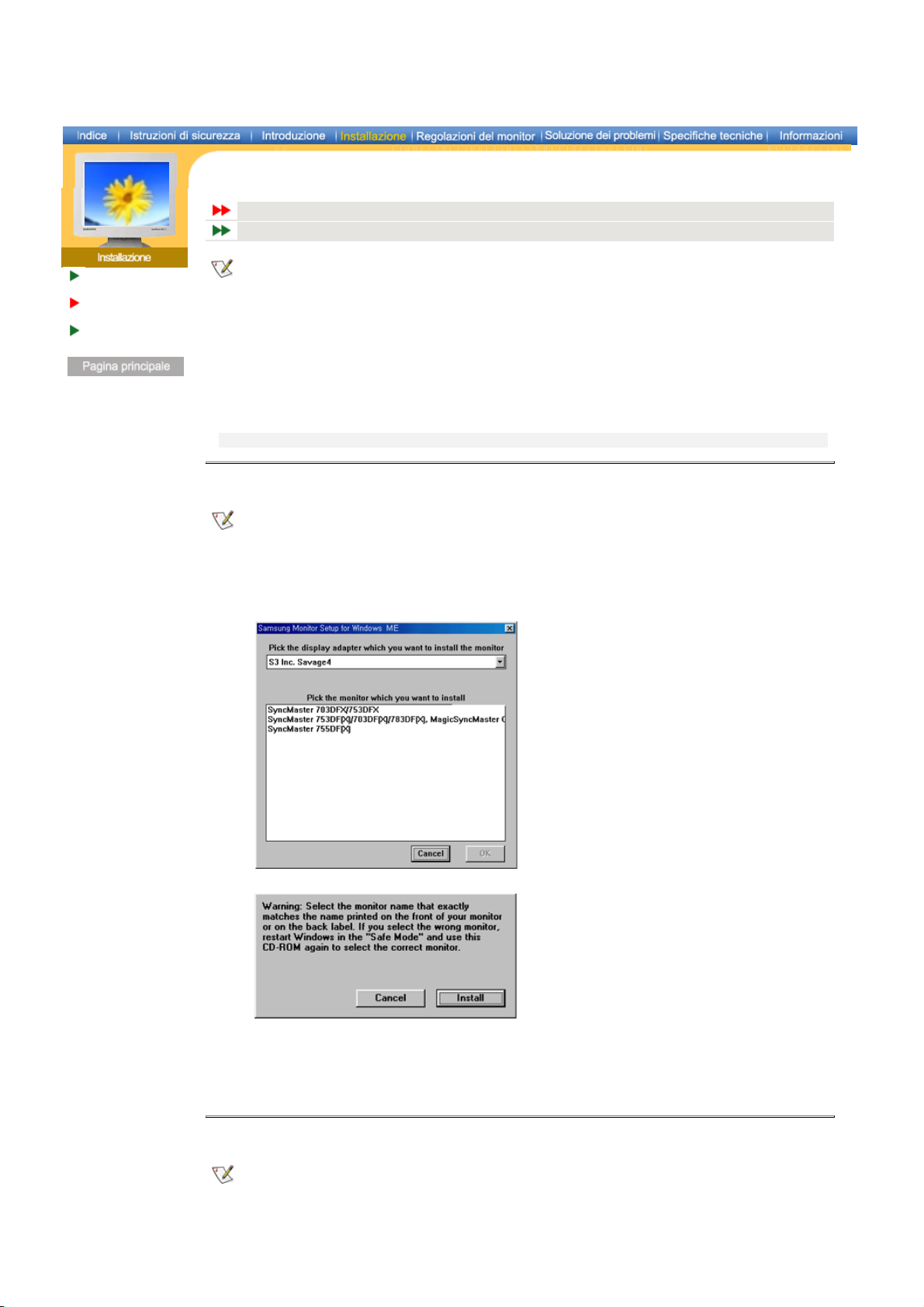
Automatic
Manuale
Italiano >Principale > Installazione > Installazione del driver del monitor > Automatic
Collegamento del
monitor
Installazione del
driver del monitor
Installazione di un
supporto VESA
Quando richiesto dal sistema operativo per il driver del monitor, inserire il CD in dotazione con questo
monitor. L'installazione del driver differisce leggermente da un sistema operativo all'altro. Seguire le
istruzioni a seconda di quanto risulti appropriato per il sistema operativo disponibile.
Preparare un dischetto vuoto e scaricare il programma del driver dal sito web sottoindicato.
z
Sito web Internet : http://www.samsung-monitor.com/ (Worldwide)
Windows ME | Windows XP/2000
http://www.samsungusa.com/monitor/ (USA)
http://www.sec.co.kr/monitor/ (Korea)
http://www.samsungmonitor.com.cn/ (China)
1. Windows ME
Fare riferimento al CD-ROM "Installazione driver del monitor e manuale dell’utente" fornito insieme al
monitor.
Una volta inserito nell’unità del computer, il CD-ROM si avvia automaticamente. Se il CD non viene avviato
automaticamente, fare doppio clic sul file monsetup.exe che si trova sulla cartella principale del CD-ROM.
1. Inserire il CD nell'unità CD-ROM.
2. Fare clic su "Windows ME Driver".
3. Scegliere il modello di monitor dall'elenco, poi fare clic sul pulsante "OK".
4. Fare clic sul pulsante "Installa" nella finestra "Avviso".
5. L'installazione del driver del monitor è terminata.
2. Windows XP/2000
Fare riferimento al CD-ROM "Installazione driver del monitor e manuale dell’utente" fornito insieme al
monitor.
Una volta inserito nell’unità del computer, il CD-ROM si avvia automaticamente. Se il CD non viene avviato
automaticamente, fare doppio clic sul file monsetup.exe che si trova sulla cartella principale del CD-ROM.
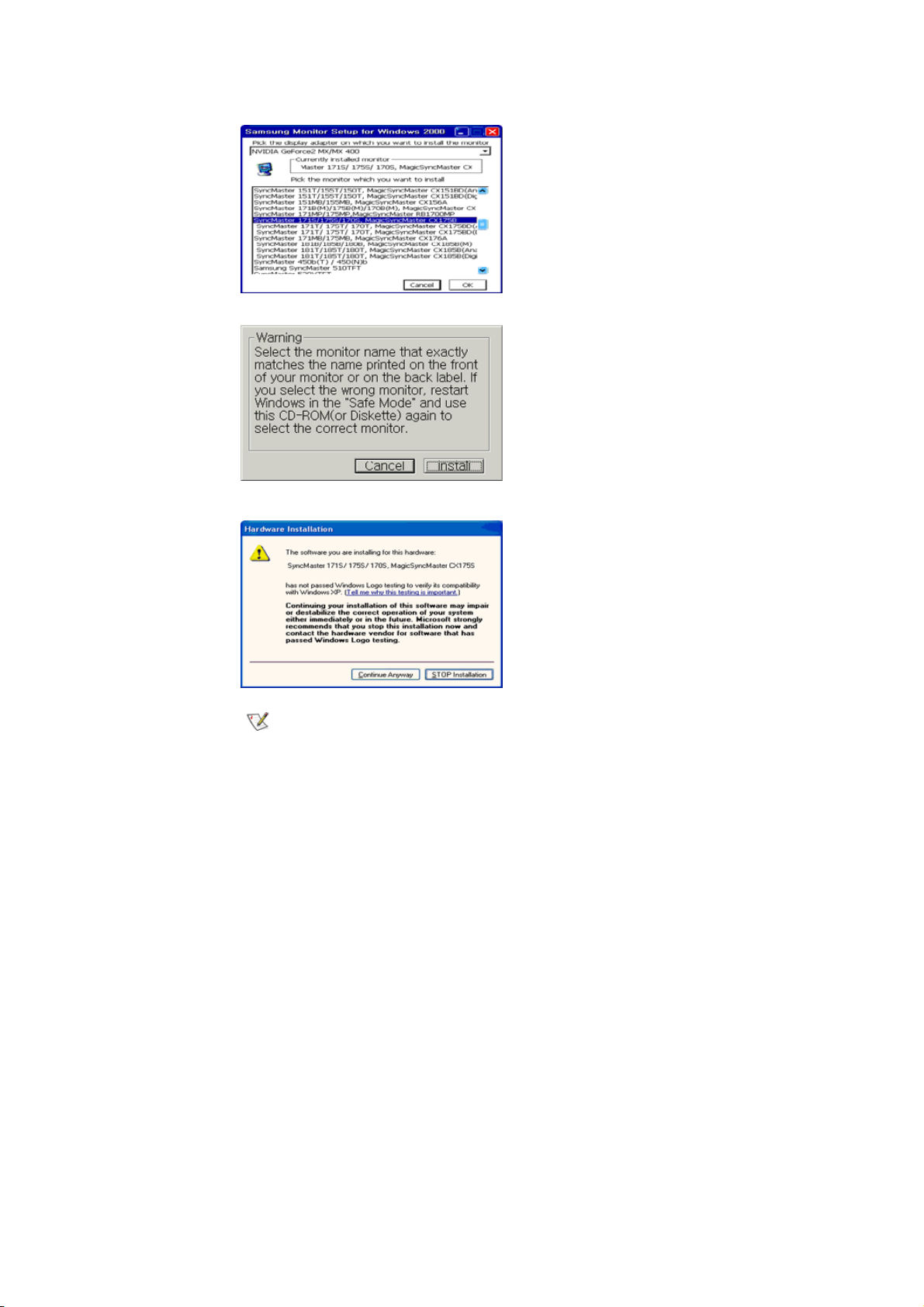
1. Inserire il CD nell'unità CD-ROM.
2. Fare clic su "Windows XP/2000-driver".
3. Scegliere il modello di monitor dall'elenco, poi fare clic sul pulsante "OK".
4. Fare clic sul pulsante "Installa" nella finestra "Avviso".
5. Se è possibile vedere la successiva finestra "Messaggio", fare clic sul pulsante "Continua comunque". Poi fare
clic sul pulsante "Fine".
Il driver di questo monitor è conforme alla certificazione del logo MS, e questa installazione non
danneggerà il sistema. Il driver certificato sarà disponibile nella home page dei monitor Samsung.
http://www.samsung-monitor.com/
6. L'installazione del driver del monitor è terminata.
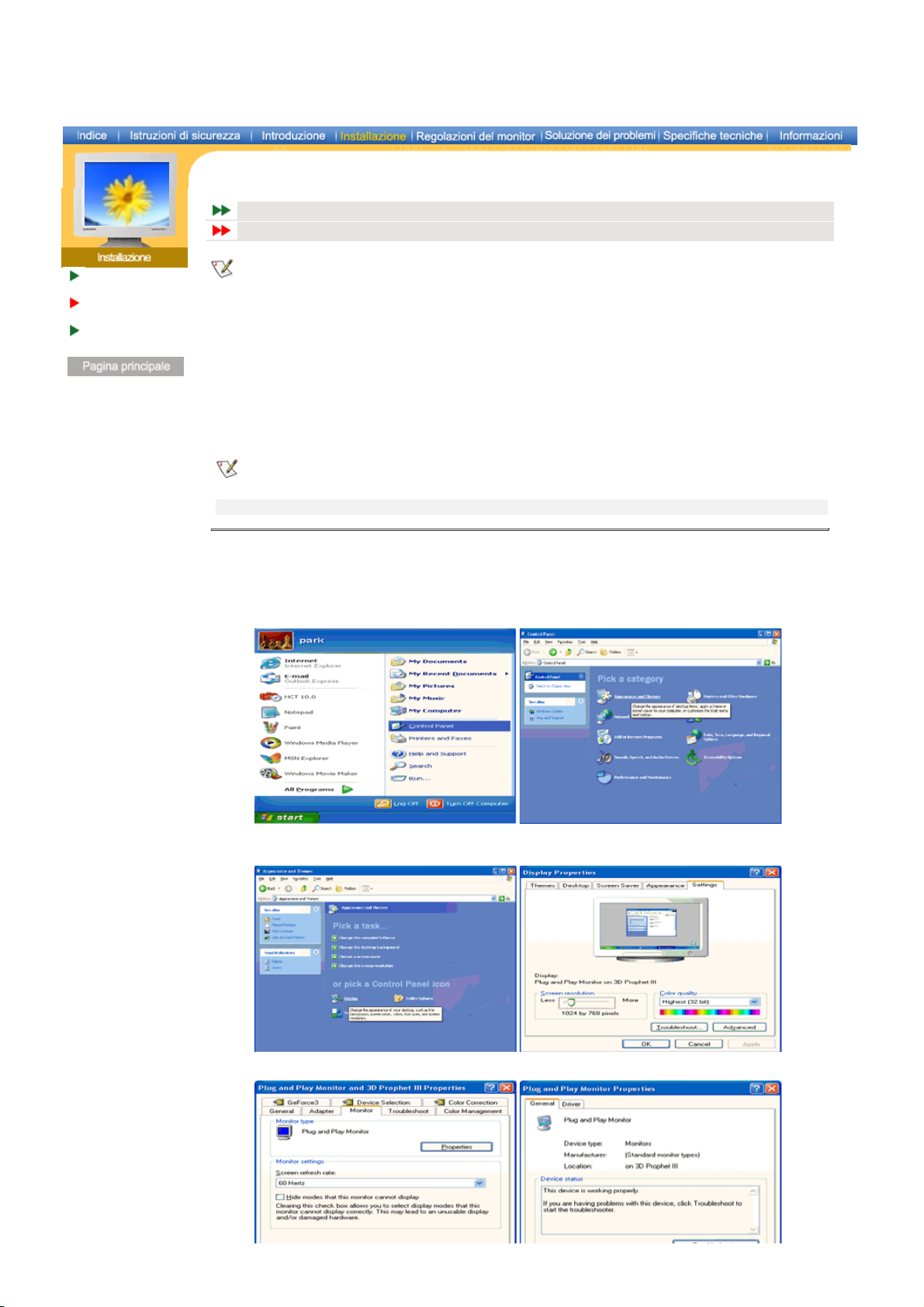
Automatic
Manuale
Italiano >Principale > Installazione > Installazione del driver del monitor > Manuale
Collegamento del
monitor
Installazione del
driver del monitor
Installazione di un
supporto VESA
Quando richiesto dal sistema operativo per il driver del monitor, inserire il CD in dotazione con questo
monitor. L'installazione del driver differisce leggermente da un sistema operativo all'altro. Seguire le
istruzioni a seconda di quanto risulti appropriato per il sistema operativo disponibile.
Preparare un dischetto vuoto e scaricare il programma del driver dal sito web sottoindicato.
z
Sito web Internet : http://www.samsung-monitor.com/ (Worldwide)
http://www.samsung-monitor.com/ (USA)
http://www.sec.co.kr/monitor/ (Korea)
http://www.samsungmonitor.com.cn/ (China)
Per installare il driver del monitor manualmente, verificare la versione del proprio sistema operativo e attenersi
alla corrispondente procedura.
Windows XP | Windows 2000 | Windows Me | Windows NT | Linux
1. Microsoft® Windows® XP Operativsystem
1. Inserire il CD nell'unità CD-ROM.
2. Fare clic su "Start" - "Pannello di controllo" quindi fare clic sull'icona "Aspetto e temi".
3. Fare clic sull'icona "Display" e scegliere la scheda "Impostazioni" e successivamente fare clic su
"Avanzate..".
4. Fare clic sul pulsante "Proprietà" della scheda "Monitor" e poi selezionare la scheda "Driver".
